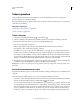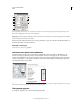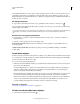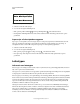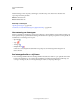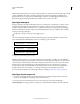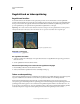Operation Manual
418
PHOTOSHOP GEBRUIKEN
Tekst
Laatst bijgewerkt 8/6/2011
2 Selecteer in het deelvenster Lagen de laag met de tekst.
3 Selecteer in het documentvenster de tekens die u wilt wijzigen.
4 Klik op het kleurstaal op de optiebalk boven in het werkgebied.
5 Zoek in het dialoogvenster Adobe Kleurkiezer het gewenste kleurbereik met behulp van de driehoekige
schuifregelaars op de kleurenspectrumbalk en klik vervolgens op de gewenste kleur in het kleurveld. De kleur die
u selecteert, verschijnt in de bovenste helft van het kleurstaal in de Adobe Kleurkiezer. De oorspronkelijke kleur
blijft staan in de onderste helft.
6 Klik op OK. De oorspronkelijke kleur op de optiebalk en in de geselecteerde tekens wordt vervangen door de
nieuwe kleur.
Opmerking: De nieuwe kleur wordt pas weergegeven op de tekens wanneer u deze deselecteert of wanneer u iets anders
selecteert.
Meer Help-onderwerpen
“Tekst invoeren” op pagina 408
“Tekens opmaken” op pagina 415
Tekst onderstrepen of doorhalen
U kunt een streep plaatsen onder horizontale tekst of links of rechts van verticale tekst. U kunt ook een streep plaatsen
door horizontale of verticale tekst. De streep heeft altijd dezelfde kleur als de tekst.
❖ Selecteer de tekst die u wilt onderstrepen of doorhalen.
• Als u horizontale tekst wilt onderstrepen, klikt u op de knop Onderstrepen in het deelvenster Teken.
• Als u een lijn wilt zetten aan de linker- of rechterzijde van verticale tekst, kiest u Links onderstrepen of Rechts
onderstrepen in het menu van het deelvenster Teken. Een onderstreping kunt u links of rechts weergeven, maar
niet aan beide zijden. Een vinkje geeft aan dat de optie is geselecteerd.
Opmerking: De opties Links onderstrepen en Rechts onderstrepen zijn alleen beschikbaar in het menu van het deelvenster
Teken als een tekstlaag met verticale tekst is geselecteerd. Als u met verticale Aziatische tekst werkt, kunt u links of rechts
van de regel met tekst een streep toevoegen.
• Als u een horizontale lijn door horizontale tekst of een verticale lijn door verticale tekst wilt aanbrengen, klikt u op
de knop Doorhalen in het deelvenster Teken. U kunt ook Doorhalen kiezen in het menu van het deelvenster
Teken.
Alle hoofdletters of kleinkapitalen toepassen
U kunt tekst invoeren of opmaken als hoofdletters, waarbij u kunt kiezen tussen hoofdletters voor alle tekens of
kleinkapitalen. Als u tekst opmaakt in kleinkapitalen, worden automatisch de kleinkapitalen van het betrokken
lettertype gebruikt, mits deze beschikbaar zijn. Als het lettertype geen kleinkapitalen bevat, worden in Photoshop faux
kleinkapitalen gegenereerd.